Acronis True Image 2017 NG Benutzerhandbuch
Seite 25
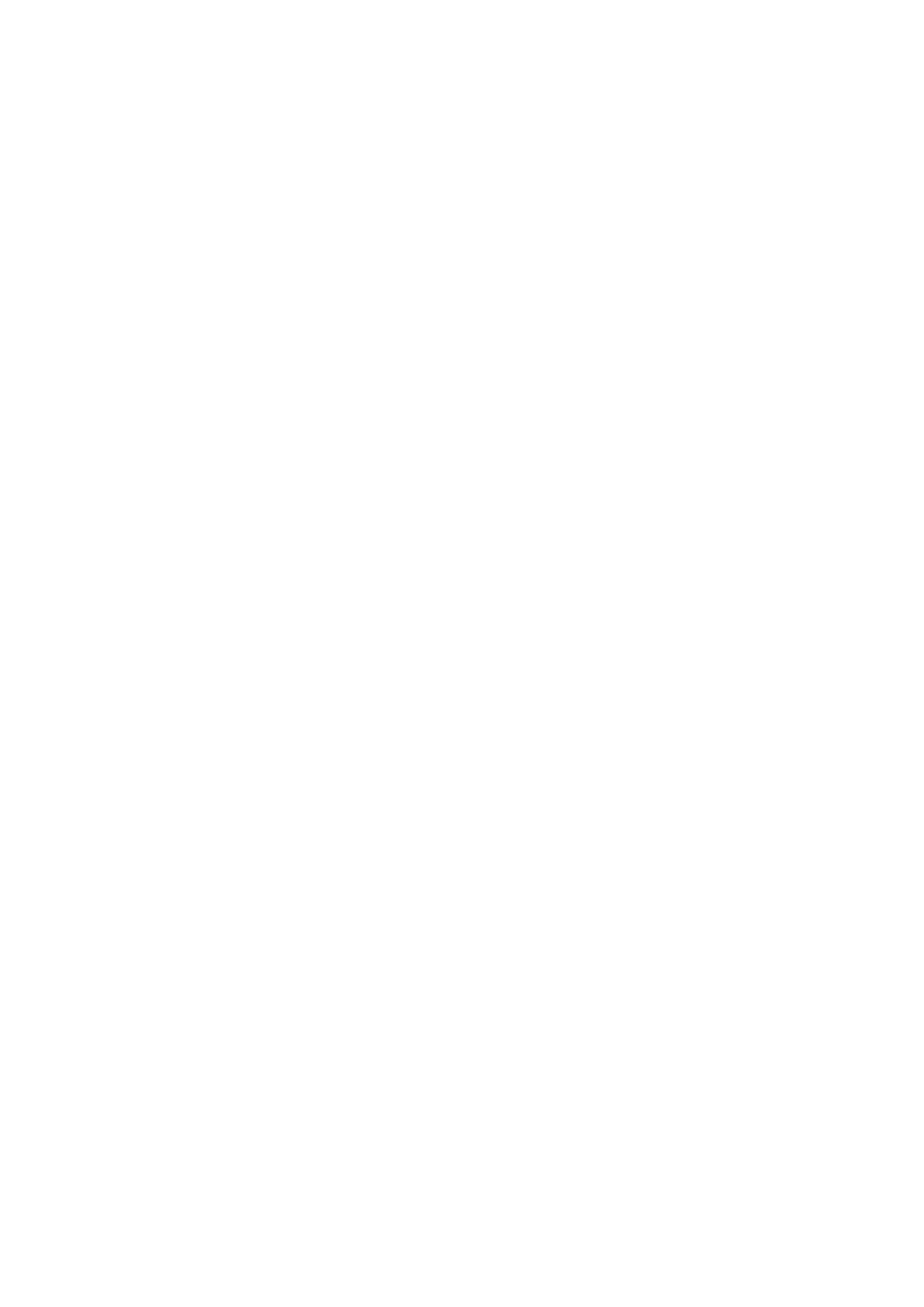
25
Copyright © Acronis International GmbH, 2002-2017
Beispiele für Ausschlussmasken:
*.ext – Alle Dateien mit der Erweiterung '.ext' werden ausgeschlossen.
??name.ext – Dateien mit der Erweiterung '.ext', deren Namen aus sechs Buchstaben
bestehen (beginnend mit zwei beliebigen Zeichen (??) und mit name endend), werden
ausgeschlossen.
3. Aktivieren oder deaktivieren Sie das Kontrollkästchen Digital signierte Dateien nicht beglaubigen
(nur bei einem Notarized Backup verfügbar).
Der Hauptzweck eines Notarized Backups ist der Schutz Ihrer persönlichen Dateien vor
unbefugten Veränderungen. Es ist daher nicht unbedingt notwendig, Dateien, die bereits eine
digitale Signatur haben (wie Betriebssystemdateien, Applikationsdateien), in einem solchen
Backup mitzusichern. Sie können diese Dateien ausschließen, wenn Sie das entsprechende
Kontrollkästchen aktivieren.
4. Klicken Sie auf OK.
Anderweitig wiederherstellbare Daten von Online Backups ausschließen
Sie können mit Acronis True Image 2017 solche lokale Daten ausschließen, die über die
Cloud-Dienste anderer Anbieter (wie Google Drive oder Dropbox) hochgeladen bzw. synchronisiert
werden. Diese Daten sind bereits geschützt und können jederzeit leicht auf Ihren Computer
heruntergeladen werden. Es ist daher nicht notwendig, diese zusätzlich in die Acronis Cloud
hochzuladen. Sie können die Daten vom Backup ausschließen, um dessen Größe zu reduzieren und
den Backup-Prozess zu beschleunigen.
Sie können Daten ausschließen, die durch folgende Dienstleister geschützt werden:
iTunes
Dropbox
Microsoft OneDrive
Google Drive
BoxSync
Yandex.Disk
SugarSync
Acronis True Image 2017 schlägt Ihnen nur dann das Ausschließen solcher Daten vor, wenn folgende
Kriterien zutreffen:
Der Dienst des Drittanbieters ist zum Backup-Zeitpunkt aktiviert.
Die im entsprechenden Ordner gespeicherte Datenmenge beträgt über 250 MB.
So schließen Sie Elemente von einem Online Backup aus: